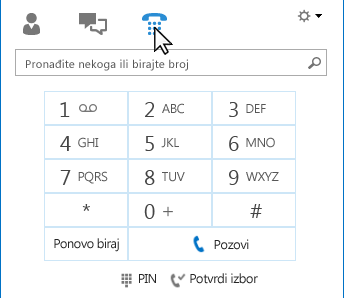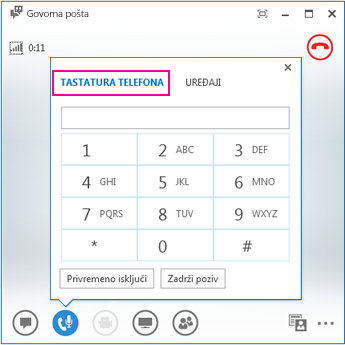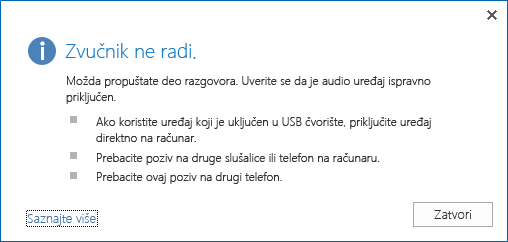Ovaj članak sadrži najčešća pitanja o korišćenju Lync zvuka (glasa) i video zapisa.
Pošaljite nam povratne informacije ako niste dobili odgovor na svoje pitanje.
U ovom članku
Kako da znam da li su moji uređaji ispravno podešeni?
Lync automatski otkriva audio i video uređaje. Međutim, preporučujemo da proverite pre nego što uputite poziv ili se pridružite sastanku kako biste se uverili da su ispravno podešeni.
Uputstva potražite u članku Podešavanje i testiranje Lync zvuka i Podešavanje i rešavanje problema Lync video zapisa.
Mogu li da Lync koristim za upućivanje poziva?
Da, Lync se poziv sa računara na računar neke druge osobe koja koristi Lync ili Skype. Poziv se obavlja kroz audio sistem računara. Pozivanje Lync zvoni na svim uređajima primaoca koji su omogućeni za Lync, kao što su stoni i laptop računari.
Detalje o komuniciranju sa spoljni kontakti potražite u članku Dodavanje spoljnog kontakta u programu Lync. Više informacija potražite u članku Upućivanje i primanje Lync audio poziva.
Gde se Lync tastatura telefona i kako da je koristim?
Svi Microsoft 365 imaju tastaturu telefona. Ako je imate, možete je koristiti za unos PIN-a ili pravljenje izbora za automatizovani govorni sistem u slučaju poziva i možete je otvoriti na dva mesta:
-
U Lync prozoru, na kartici Telefon.
-
U prozoru razgovora koji se otvara pri započinjanju poziva. Postavite pokazivač na ikonu telefona/mikrofona da biste videli tastaturu.
Mogu li da uputim telefonski poziv bez dodavanja osobe na spisak kontakata?
Da. Možete da pronađete neku osobu tako što ćete ukucati njeno ime u polju za pretragu. U rezultatima pretrage postavite pokazivač na njenu sliku, a zatim kliknite na „Pozovi“.
Kako da dodam brojeve na moju kontakt karticu?
Dodajte brojeve telefona na svoju kontakt karticu da bi ljudi znali kako da vas kontaktiraju telefonom. Brojevi na vašoj kontakt kartici su vidljivi Lync kontaktima na osnovu odnosa privatnosti koji imate sa njima. Detalje o tome ko vidi šta potražite u članku Kontrolisanje pristupa informacijama o prisutnosti u programu Lync.
-
U Lync prozoru kliknite na dugme Opcije , a zatim izaberite stavku Telefoni.
-
U okviru Moji brojevi telefona kliknite na polje i otkucajte broj. Koristite samo cifre 0123456789, bez zagrada ili crtica. Kada dodajete međunarodne brojeve, upišite znak + i zatim pozivni broj za zemlju iza kojeg sledi lokalni broj.
-
Potvrdite izbor u poljima za potvrdu pored brojeva za koje želite da se prikazuju na vašoj kontakt kartici.
Više informacija o dodavanju brojeva telefona na kontakt karticu potražite u članku Podešavanje opcija telefona.
Zašto imam probleme sa zvukom?
Ako postoji problem, obaveštenje se prikazuje u prozoru razgovora ili glavnom Lync prozoru. Možete kliknuti na obaveštenje da biste dobili više informacija ili predloženih rešenja.
Na primer:
Ako ne dobijate nikakav zvuk, proverite sledeće:
-
Zvučnici su uključeni u programu Lync računaru, a jačina zvuka zvučnika je visoka.
-
Telefonska slušala je na kolevci (ako koristite Lync Telefon Edition).
-
Uređaj koji koristite je izabran na kartici Uređaji (pauzirajte na ikoni telefona/mikrofona i izaberite karticu Uređaji).
Šta da uradim da bi se poboljšao kvalitet zvuka uređaja?
-
Koristite uređaj sa visokim kvalitetom zvuka, zamenite neispravne ili oštećene uređaje i pokrenite instalaciju da biste se uverili da radi ispravno. Preporučujemo da koristite uređaj naveden u članku Telefoni i uređaji kvalifikovani za Microsoft Skype za posao (Lync).
-
Važno je da je mikrofon sa poništavanjem šuma postavljen blizu usta, otprilike manje od 1 inča od usta, da bi se otklonila neželjena buka iz pozadine.
-
Većina slušalica ima dugme za podešavanje jačine zvuka u zavisnosti od toga sa kojim audio uređajem su povezane. Ako vi ili drugi pozivaoci čujete zujanje, izvršite probni poziv, a zatim podešavajte postavke na slušalicama dok zujanje ne nestane.
-
Ako koristite zvučnik na telefonu koji radi pod operativnim sistemom Lync Telefon i pozivaoci se žale na buku u pozadini, uverite se da je telefon na ravnoj površini i da li ste blizu telefona.
-
Ako koristite dva zasebna uređaja za zvuk (kao što su zvučnici i kamera), pokušajte da ih postavite na odgovarajuće rastojanje kako biste smanjili eho.
-
Preporučujemo da ne upućujete pozive preko bežične veze, virtuelne privatne mreže (VPN) ili usluge daljinskog pristupa (RAS).